VMM での Azure サブスクリプションの追加
重要
このバージョンの Virtual Machine Manager (VMM) がサポート終了に達しました。 VMM 2022 にアップグレードすることをお勧めします。
Microsoft Azure サブスクリプションを System Center - Virtual Machine Manager (VMM) に追加し、サブスクリプションの Azure インスタンスで基本的な操作を実行できます。
- 追加する各 Azure サブスクリプションについては、そのサブスクリプション内のすべての展開グループのすべてのロール インスタンスをコンソールを使用して表示できます。
- VMM でオンプレミスの仮想マシンを既に管理している場合は、この機能を使用して、VMM コンソールから離れることなく Azure インスタンスでいくつかの基本的なアクションを実行できます。 次の操作を行うことができます。
- VMM コンソールで Azure サブスクリプションを追加したり、削除したりします。
- デプロイ サブスクリプションのロール インスタンスに関する情報を一覧表示します。 インスタンスは手動で更新できます。
- 開始、停止、シャットダウン、再開など、インスタンスで基本的な操作を実行します。
- RDP 経由で接続します。
- この機能は、Azure ポータルと同等の機能を提供するようには設計されていません。 管理を簡単にするための機能を部分的に提供します。 Azure サブスクリプションを管理したり、インスタンスをデプロイしたり、Azure のストレージやネットワークを管理したり、オンプレミス VM を Azure に移行したり、ダッシュボードやパフォーマンス監視のまとめを表示したりすることはできません。
- 証明書とサブスクリプション設定情報は、 の下のレジストリ
HKEY_CURRENT_USERに格納されます。 情報はサインイン固有であり、マシンごと、サインイン単位で表示されます。 共有アカウントを使用して VMM にサインインすると (推奨されません)、その共有アカウントの下に追加されたサブスクリプションはすべて、すべてのユーザーに公開されます。 - 情報はサインイン固有であるため、1 人の管理者ユーザーによって追加された Azure サブスクリプションは、他のすべての VMM 管理者に自動的には表示されません。 サブスクリプションにアクセスする VMM 管理者ごとにサブスクリプションを設定する必要があります。
開始する前に
VMM で Azure サブスクリプションを追加するために必要なこと:
| 要件 | 詳細 |
|---|---|
| Azure サブスクリプション | VMM コンソールに追加する Azure サブスクリプションが少なくとも 1 つ必要です。 |
| インターネット接続 | この機能をインストールするコンピューターが Azure サブスクリプションに接続できる必要があります。 |
| サービス管理者 | サブスクリプションのサービス管理者が少なくとも 1 人必要になります。 必要な管理証明書情報にアクセスするために必要です。 |
| 管理証明書 | VMM が Azure でクラシック デプロイ モデルを使用できるようにクラシック VM のみを管理する場合は、サブスクリプションに管理証明書が関連付けられている必要があります。 サービス証明書の詳細はここをご覧ください。 サブスクリプション ID と証明書の拇印をメモします。 証明書は x509 v3 に準拠する必要があります。 管理証明書は、Azure サブスクリプション機能を追加するコンピューターのローカル証明書ストアに置く必要があります。 証明書は、VMM コンソールを実行しているコンピューターの 現在のユーザー\個人用 ストアにも配置する必要があります。 |
Note
クラシック VM と ARM ベースの VM の両方の管理を有効にするには、サブスクリプションに Active Directory ベースの認証を関連付ける必要があります。 Azure portalを使用して Azure AD アプリケーションを作成し、ディレクトリ ID、アプリケーション ID、およびキーをメモします。
Note
クラシック VM と ARM ベースの VM の両方の管理を有効にするには、サブスクリプションに Active Directory ベースの認証を関連付ける必要があります。 Azure portalを使用して Azure AD アプリケーションを作成し、ディレクトリ ID、アプリケーション ID、およびキーをメモします。
Azure サブスクリプションの追加機能を設定する
- 前のセクションの要件に準拠していることを確認し、VMM コンソール >VM とサービス>Azure>Add Subscription にサブスクリプションを追加するオプションが表示されていることを確認します。
- 証明書をチェックする場合は、アカウントを使用してAzure portalにサインインし、[設定管理証明書]> を選択します。 証明書の拇印 (まだない場合) に注意してください。
- VMM コンソールで、[VM とサービス>] [Azure>サブスクリプションの追加] の順に選択し、サブスクリプションの詳細を入力します。 [サブスクリプション] ノードでは、サブスクリプションの追加と削除、VM リストの更新を行うことができます。 VM の起動、停止、シャットダウン、再起動を行い、RDP 経由で接続することもできます。
Azure VM の管理
VMM でオンプレミスの仮想マシンを既に管理している場合は、この機能を使用して、VMM コンソールから離れることなく、Azure インスタンスに対していくつかの基本的なアクションを実行できます。 次の操作を行うことができます。
- VMM コンソールを使用して 1 つ以上の Azure サブスクリプションの追加と削除を行います。
- そのサブスクリプション内にあるすべての展開のすべてのロール インスタンスの詳細と状態を示したリスト ビューを表示します。
- インスタンスの一覧を手動で更新します。
- インスタンスで次の基本的な操作を実行します。
- 開始
- Stop
- シャットダウン
- 再起動
- RDP 経由の接続
この機能でできないこと
この機能は、Microsoft Azure 管理ポータルと同等の機能を提供することを目的としていません。 この機能の機能は、 の機能 https://portal.azure.comの小さなサブセットですが、インスタンスを表示したり、他の基本的なアクションを実行して日常的なタスクを簡略化したり、管理を容易にしたりすることができます。
次のことはできません。
- Azure サブスクリプションの管理
- インスタンスの Azure への展開
- オンプレミスの仮想マシンの Azure への移行
- Azure Storage の管理
- Azure Networks の管理
- ダッシュボードの概要ビューの表示
- パフォーマンス監視の概要の表示
Azure プロファイルを作成することで、System Center - Virtual Machine Manager (VMM) に Microsoft Azure サブスクリプションを追加できます。
Azure プロファイルを使用して、プロファイルの使用目的を定義できます。 現時点では、Azure-VMM の統合シナリオでは、次をサポートします。
- Azure VM 管理: VMM コンソールを離れることなく、Azure VM インスタンスに対して基本的なアクションを実行します。
- Azure Update Management: VMM によって管理されている VM に更新プログラムをインストールします。
開始する前に
以下は、Azure VM Management 用の Azure プロファイルを追加する必要があるものです。
| 要件 | 詳細 |
|---|---|
| Azure サブスクリプション | VMM コンソールに追加する Azure サブスクリプションが少なくとも 1 つ必要です。 |
| インターネット接続 | この機能をインストールするコンピューターが Azure サブスクリプションに接続できる必要があります。 |
| AD Authentication | クラシック ベースの VM と Azure Resource Manager ベースの VM の両方の管理を有効にするには、サブスクリプションに Active Directory ベースの認証を関連付ける必要があります。 Azure portalを使用して Azure AD アプリケーションを作成し、ディレクトリ ID、アプリケーション ID、キーをメモします。 クラシック VM 共同作成者と VM 共同作成者ロールにアプリケーションを割り当てるには、[サブスクリプション] – [アクセス制御 (IAM)] – [追加] を使用します。 |
以下は、Azure Update Management 用の Azure プロファイルを作成する必要があるものです。
| 要件 | 詳細 |
|---|---|
| Azure サブスクリプション | Update Management ソリューションを有効にした Azure Automation のサブスクリプションが必要です。 Automation アカウントを作成し、Update Management ソリューションを有効にします。 |
| インターネット接続 | この機能をインストールするコンピューターが Azure サブスクリプションに接続できる必要があります。 |
Azure プロファイルの作成
次の手順に従います。
VMM コンソールで、[ライブラリ>] [Azure プロファイルの作成>] に移動します。
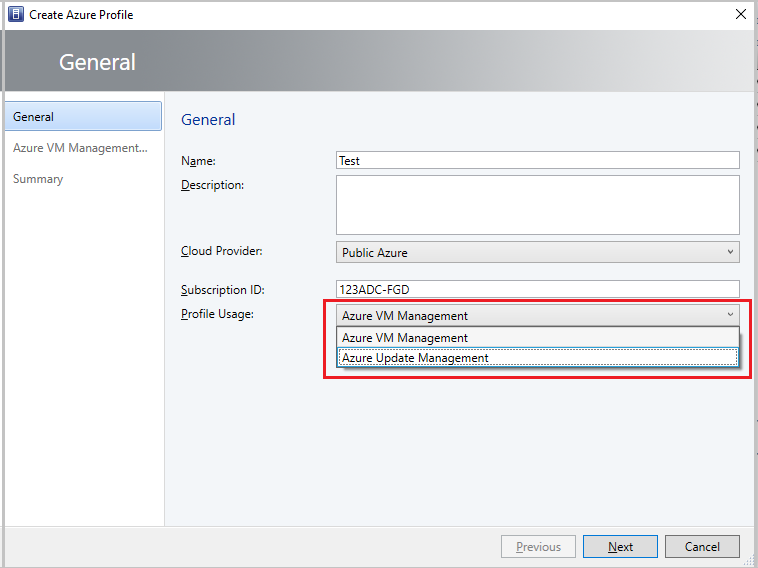
[ プロファイルの使用状況 ] ドロップダウン メニューで、[ Azure VM の管理 ] または [ Azure Update Management] を選択します。 選択範囲に基づき、次のページで、入力したサブスクリプション ID の認証情報を探します。
Note
- ウィザードでそれらをメンバーとして追加することで、セルフ サービス ユーザー (SSU) と Azure プロファイルを共有できます。
- [ライブラリ][プロファイル][Azure プロファイル] から、すべての Azure プロファイルの一覧を表示できます。 一覧から Azure プロファイルを選択すると、このプロファイルの詳細情報が [ 全般情報 ] ペインに表示されます。
フィードバック
以下は間もなく提供いたします。2024 年を通じて、コンテンツのフィードバック メカニズムとして GitHub の issue を段階的に廃止し、新しいフィードバック システムに置き換えます。 詳細については、「https://aka.ms/ContentUserFeedback」を参照してください。
フィードバックの送信と表示